Tüketicilerin %76’sının ziyaret etmeden önce bir işletmenin çalışma saatlerini internetten kontrol ettiğini biliyor muydunuz? Ayrıca, “yakınımdaki” aramaları son iki yılda %200’ün üzerinde artış gösterdi.
Konum tabanlı aramaların yıllar içinde daha yaygın hale geldiğini gördük ve işletmenizin çalışma saatlerini web sitenizde göstermek her zamankinden daha önemli. Bu, müşterilerin ziyaretlerini planlamalarına yardımcı olur ve ayrıca işletmenizi büyütebilecek yerel SEO’nuzu geliştirmeye yardımcı olur.
Bu makalede, işletmenizin çalışma saatlerini WordPress web sitenize nasıl kolayca ekleyebileceğinizi göstereceğiz. Bu makalenin sonunda, müşterilerinizin işletmenizi bulabilmesini ve ne zaman açık olduğunuzu görebilmesini sağlayabileceksiniz.
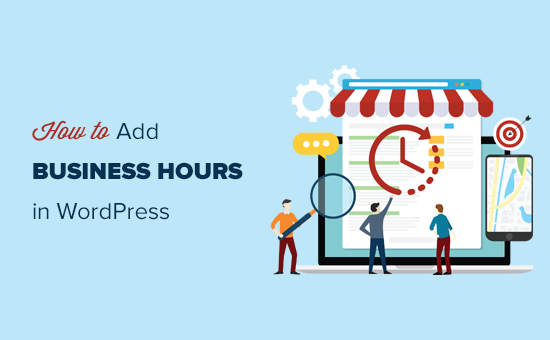
WordPress Sitenize Neden Çalışma Saatleri Eklemelisiniz?
WordPress web sitenize çalışma saatleri eklemek, müşterilerin ne zaman açık olacağınızı öğrenmelerine yardımcı olur. Daha da önemlisi, yerel arama sonuçlarında görünmenize de yardımcı olur.
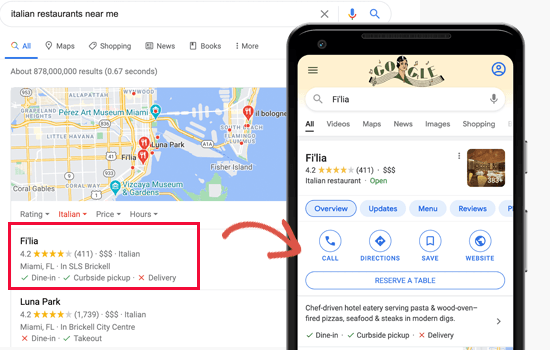
Google’da yapılan tüm aramaların yaklaşık %46’sı yerel amaçlıdır. İşletmeler için bu aramalar, sundukları ürün ve hizmetleri halihazırda arayan müşterileri getirdikleri için oldukça değerlidir.
Kullanıcılar arama sonuçlarının yanı sıra web sitenizde de açık olduğunuz saatleri görebilir. Bu, satın alma işlemi yapmalarına ve mağazanızı, restoranınızı veya ofisinizi ziyaret etmelerine yardımcı olur.

Bununla birlikte, WordPress’te çalışma saatlerinizi nasıl düzgün bir şekilde ekleyeceğinize bir göz atalım. İki yöntemi ele alacağız ve arama sonuçlarında işletme bilgilerini nasıl yöneteceğinizi göstereceğiz:
Video Eğitimi
Yazılı talimatları tercih ediyorsanız, okumaya devam edin.
Yöntem 1: All in One SEO Kullanarak WordPress’e Çalışma Saatleri Ekleme
Bu yöntem daha kolaydır ve tüm kullanıcılar için önerilir.
Bu yöntem için WordPress için All in One SEO‘yu kullanacağız. Piyasadaki en iyi WordPress SEO eklentisidir ve arama motorlarından web sitenize daha fazla ücretsiz trafik getirmenize yardımcı olur.
All in One SEO (AIOSEO) ile ilgili en iyi şey, işletme bilgilerinizi yalnızca şema işaretleme koduna eklemekle kalmayıp, aynı zamanda web sitenizdeki kullanıcılara görüntülemenize de olanak sağlamasıdır.
Web sitenizin arama sonuçlarında nasıl görüneceği üzerinde daha fazla kontrol sahibi olmanızı sağlar. Çalışma saatlerinizi web sitenizin herhangi bir yerinde kolayca görüntüleyebilirsiniz ve ayrıca birden fazla konumu yönetme yeteneğine sahiptir.
Not: Yerel SEO özelliğine erişmek için en az Plus planına ihtiyacınız olacaktır.
Öncelikle, All in One SEO for WordPress eklentisini yüklemeniz ve etkinleştirmeniz gerekir. Daha fazla ayrıntı için, bir WordPress eklentisinin nasıl kurulacağına ilişkin adım adım kılavuzumuza bakın.
Etkinleştirmenin ardından eklenti bir kurulum sihirbazı çalıştıracaktır. Eklentiyi kurmak için ekrandaki talimatları takip edin. Daha fazla yardıma ihtiyacınız varsa, lütfen WordPress için All in One SEO‘nun nasıl kurulacağına ilişkin makalemize göz atın.
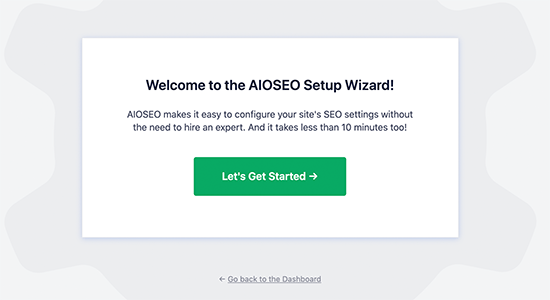
All in One SEO eklentisini kurduktan, etkinleştirdikten ve yapılandırdıktan sonra, işletme bilgilerinizi ayarlamak için All in One SEO ” Yerel SEO sayfasını ziyaret etmeniz gerekir.
İlk olarak, ‘Çoklu Konumlar’ geçişini ‘Evet’ olarak değiştirmeniz gerekir. Eklenecek yalnızca bir konumunuz olsa bile bunu yapabilirsiniz.
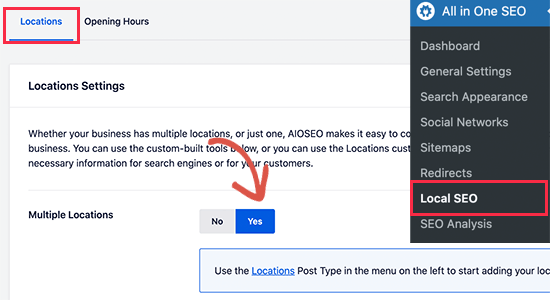
Bundan sonra, çalışma saatlerinizi girmek için ‘Çalışma Saatleri’ sekmesine geçin. Bu çalışma saatleri tüm konumlar için varsayılan olarak kullanılacaktır.
Gerekirse her konum için farklı çalışma saatleri de belirleyebileceksiniz.
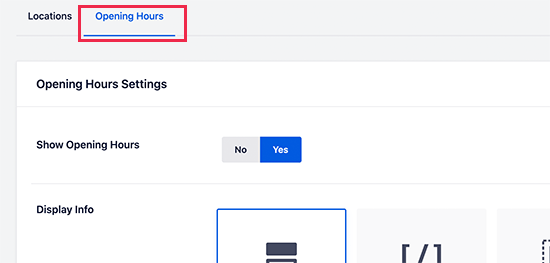
Etiket ve çalışma saatleri bilgilerini sağlamak için sayfayı aşağı kaydırmanız gerekir.
Açık kalma süresini 24 saate ayarlayabilir veya her gün için manuel olarak zaman ayarlayabilirsiniz.
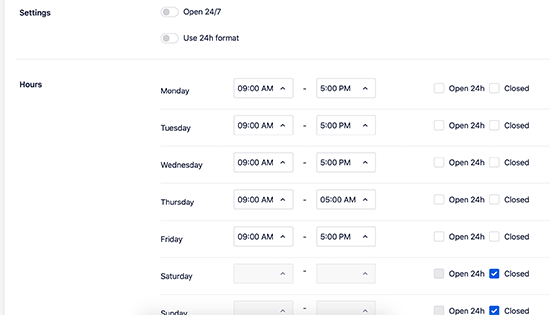
İşiniz bittiğinde, ayarlarınızı kaydetmek için ‘Değişiklikleri Kaydet’ düğmesine tıklayın.
Yerel SEO’yu kurduğumuza göre, şimdi konum bilgilerinizi ekleyelim.
Konumunuzu ve işletme bilgilerinizi eklemek için Locations ” Add New sayfasına giderek başlamanız gerekir.
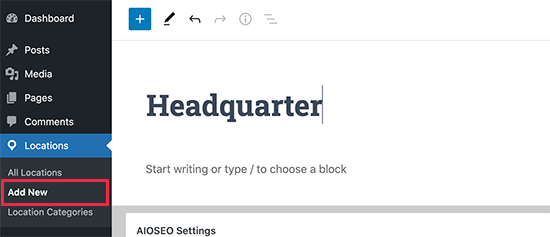
Bu sayfada konumunuz için bir başlık girebilirsiniz.
Bundan sonra, ‘AIOSEO Yerel İşletme’ bölümüne ilerlemeniz gerekir.
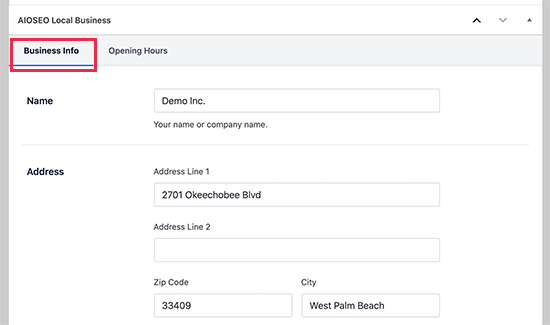
Bu bölümde bir ‘İşletme Bilgileri’ sekmesi bulacaksınız. Burada, işletmenizin adı, adresi, telefon numarası, ödeme yöntemleri, hizmet verilen alan ve daha fazlası gibi işletme ve konum bilgilerini sağlamak için formu doldurabilirsiniz.
Bundan sonra, ‘Çalışma Saatleri’ sekmesine geçmeniz ve çalışma saatleri eklemeniz veya daha önce girdiğiniz varsayılan çalışma saatlerini kullanmanız gerekir.
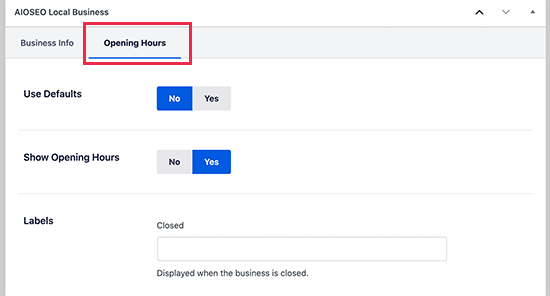
İşiniz bittiğinde, işletme bilgilerinizi ve çalışma saatlerinizi kaydetmek için ‘Yayınla’ düğmesine tıklamayı unutmayın.
Gerekirse daha fazla konum eklemek için işlemi tekrarlayabilirsiniz.
Bir Gönderi veya Sayfada Çalışma Saatleri Bilgisini Görüntüleme
All in One SEO, web sitenizin herhangi bir yerinde çalışma saatlerini kolayca görüntülemenizi sağlar. Sitenizdeki herhangi bir yazıya veya sayfaya ekleyebileceğiniz birçok önceden oluşturulmuş WordPress bloğu ile birlikte gelir.
Genel olarak, iletişim sayfanıza bir iletişim formu ve işletme telefon numaranızla birlikte çalışma saatlerini eklemenizi öneririz.
Sadece yazıyı veya sayfayı düzenleyin ve AIOSEO bloklarını arayın. Eklenti AIOSEO Local Open Hours, AIOSEO Local Business Info ve AIOSEO Local Locations bloklarını sağlar.
Çalışma saatlerini görüntülemek için ‘AIOSEO Yerel Açık Saatler’ bloğunu eklemeniz gerekecektir.
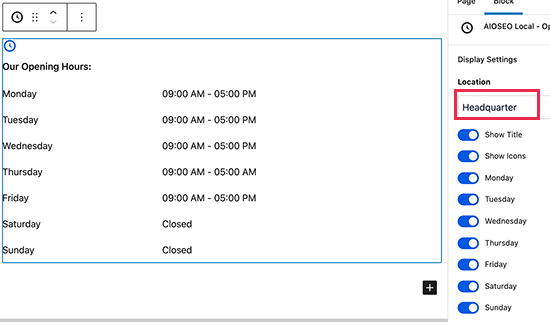
Bloğu ekledikten sonra, blok ayarlarından görüntülenmesini istediğiniz konumu seçebilirsiniz. Değişikliklerinizi kaydetmek için ‘Yayınla’ veya ‘Güncelle’ düğmesine tıklamayı unutmayın.
Artık web sitenizi ziyaret ederek çalışma saatlerinizin sayfada görüntülendiğini görebilirsiniz.
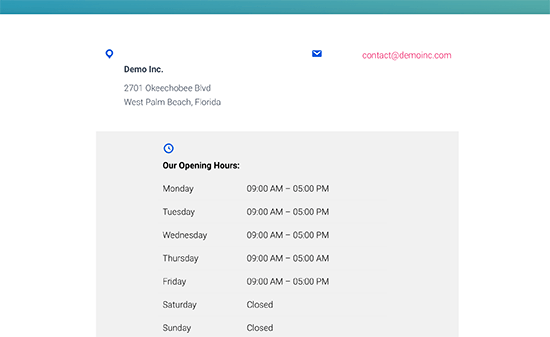
Çalışma Saatleri Bilgisini Kenar Çubuğunda Gösterin
All in One SEO ayrıca WordPress kenar çubuğunuzda veya widget’a hazır herhangi bir alanda çalışma saatlerini kolayca görüntülemenizi sağlar.
Basitçe Görünüm ” Widget ‘lar sayfasına gidin ve AIOSEO Çalışma Saatleri widget’ını kenar çubuğunuza ekleyin.
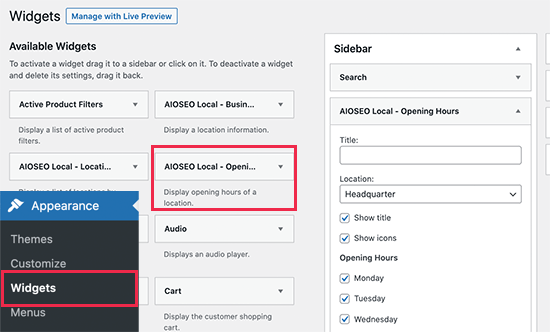
Görüntülemek istediğiniz bir konum seçin ve widget ayarlarını gözden geçirin. Değişikliklerinizi kaydetmek için ‘Kaydet’ düğmesine tıklamayı unutmayın.
Artık WordPress blogunuzu ziyaret ederek kenar çubuğunda çalışma saatlerinizi görüntüleyebilirsiniz.
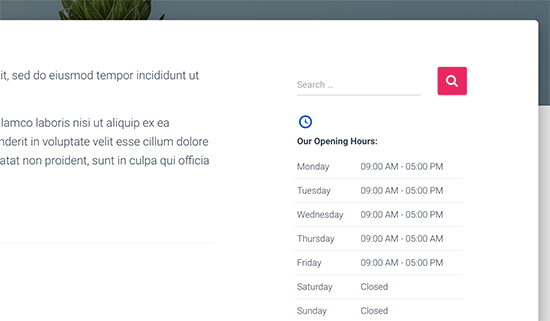
Kısa Kod Kullanarak Çalışma Saatlerini Her Yerde Gösterin
WordPress için All in One SEO, web sitenizin herhangi bir yerinde çalışma saatlerini görüntülemek için bir kısa kod kullanmanıza da olanak tanır.
Varsayılan çalışma saatlerinizi görüntülemek için [aioseo_local_opening_hours] kısa kodunu eklemeniz yeterlidir.
Alternatif olarak, belirli bir konumu görüntülemek için [aioseo_local_opening_hours location_id="1"] öğesini de kullanabilirsiniz. Konum kimliğini konumu düzenleyerek bulabilirsiniz.

Yöntem 2: İşletme Profilini Kullanarak WordPress’te Çalışma Saatleri Ekleme
Bu yöntem, WordPress web sitelerine yalnızca işletme bilgileri şeması eklemek isteyen kullanıcılar içindir. All in One SEO gibi kapsamlı bir SEO eklentisi tarafından sunulan diğer tüm SEO özelliklerinden yoksundur.
Yapmanız gereken ilk şey Business Profile eklentisini yüklemek ve etkinleştirmektir. Daha fazla ayrıntı için, bir WordPress eklentisinin nasıl kurulacağına ilişkin adım adım kılavuzumuza bakın.
Etkinleştirmenin ardından, işletme profilinizi ayarlamak için İşletme Profili ” Ayarlar sayfasına gidin.
Buradan, işletme türünüzü Organizasyon olarak seçmeniz ve ardından gerekli diğer bilgileri doldurmanız gerekir.
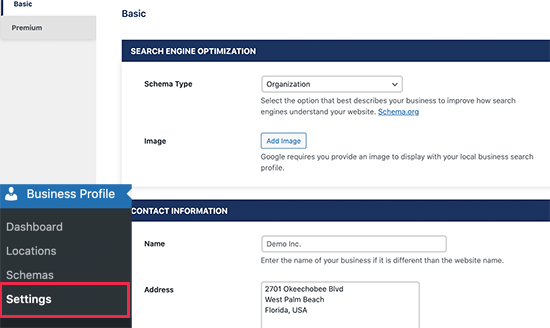
Adres bilgilerini girdikten sonra, eklenti sizden talimatlar için bir bağlantı içeren bir Google API anahtarı sağlamanızı isteyecektir. Ancak, bu alanı boş bırakmanızı öneririz.
Bunun altında, çalışma saatlerinizi ayarlayabilirsiniz. Eklenti ayrıca birden fazla program seti eklemenize olanak tanır ve tatiller ve özel etkinlikler için istisnalar da ekleyebilirsiniz.
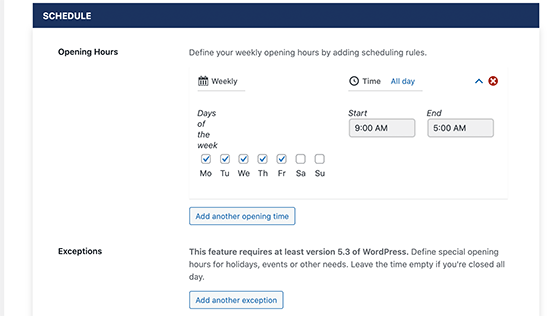
İşletmenizin birden fazla konumda mağazası veya ofisi varsa, Çoklu Konumlar özelliğini de açabilirsiniz.
Değişikliklerinizi kaydetmek için ‘Değişiklikleri Kaydet’ düğmesine tıklamayı unutmayın.
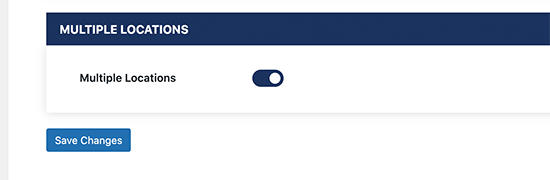
WordPress’te Kısa Kod Kullanarak Çalışma Saatleri Ekleme
Eklenti, WordPress blogunuzun veya web sitenizin herhangi bir sayfasında çalışma saatlerini görüntülemek için bir kısa kod kullanır.
Çalışma saatlerini görüntülemek istediğiniz gönderiyi veya sayfayı düzenlemeniz ve ardından [contact-card] kısa kodunu eklemeniz yeterlidir.
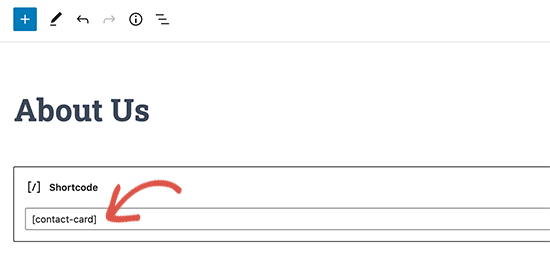
Artık değişikliklerinizi kaydedebilir veya sayfanızı yayınlayabilir ve ardından önizleyebilirsiniz.
Test web sitemizde bu şekilde görünüyordu.
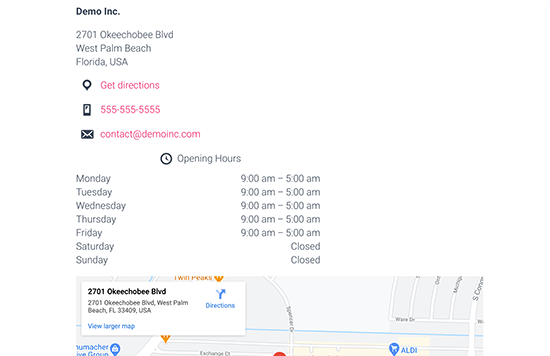
İşletme Profiline Birden Fazla Lokasyon Ekleme
Eklenti ayrıca birden fazla konumu da destekler.
Ayarlar sayfasında birden fazla konum seçeneğini etkinleştirdiyseniz, İşletme Profili ” Konum lar sayfasını ziyaret ederek konumları yönetebilirsiniz.

Bir sonraki ekranda, yeni konumunuz için bir ad vermeniz gerekir.
Bundan sonra, en alttaki ‘Çalışma Saatleri’ kutusuna ilerleyebilirsiniz.

Buradan çalışma saatleri bilginizi ekleyebilirsiniz.
Sol sütunda adresiniz, telefon numaranız, e-postanız ve daha fazlası gibi konum bilgilerinizi ekleyebilirsiniz.
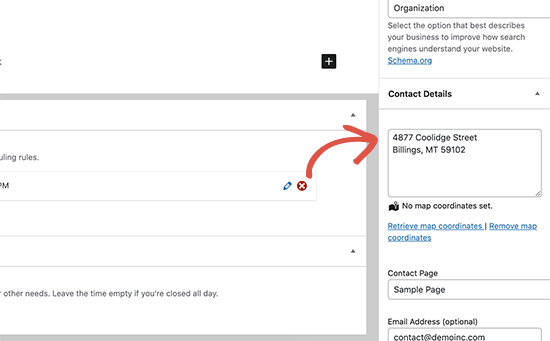
İşiniz bittiğinde, devam edebilir ve konumunuzu ‘Yayınlayabilirsiniz’.
Gerektiğinde daha fazla konum eklemek için işlemi tekrarlayın.
İşletme Profilinde Birden Fazla Lokasyon Görüntüleme
Eklenti, herhangi bir konumu çalışma saatleri ile görüntülemek için aynı kısa kodu kullanır.
Konum bilgilerini görüntülemek istediğiniz yazıyı veya sayfayı düzenlemeniz yeterlidir. Bundan sonra, aşağıdaki formatta kısa kodu ekleyin.
[contact-card location="34"]

Konum değerini gerçek konum kimliğinizle değiştirmeyi unutmayın. Konumu düzenleyerek ve adres çubuğundan gönderi kimliğini kopyalayarak bunu bulabilirsiniz.
Test web sitemizde tek konum bilgileri bu şekilde görünüyordu.
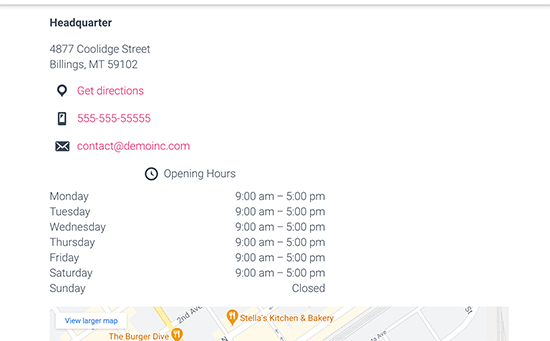
Google Arama Sonuçlarında İşletme Bilgilerini Yönetme
Google, web sitenizden zengin arama sonuçlarını almak ve görüntülemek için Schema.org zengin snippet ‘lerini kullanır.
Schema.org yapılandırılmış bir veri işaretleme dilidir. Web sitenizin kaynak kodunda görünür ve normal ziyaretçiler tarafından görülemez.
Bu, arama motorlarının arama sonuçlarına iş saatleriniz ve konumunuz, inceleme puanları, yemek tarifi bilgileri ve daha fazlası gibi ek bilgiler eklemesine yardımcı olur.
Arama sonuçlarında işletme bilgilerinizi yönetmek için bir Google İşletme Profili hesabına da kaydolmalısınız. Bu, işletmenizin konumunu ve diğer bilgileri eklemenize yardımcı olur.
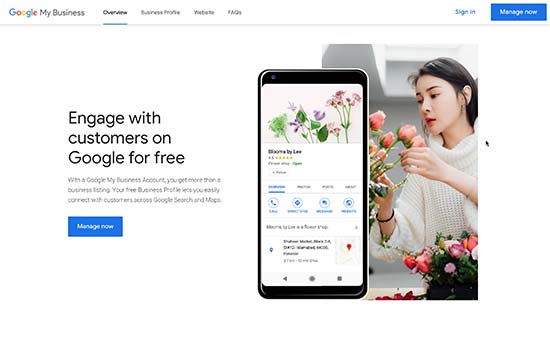
Doğrulamadan sonra, ek işletme bilgileri sağlayabilecek ve arama, Google Haritalar ve Yerler’deki görünümünü yönetebileceksiniz.
Yukarıda gösterdiğimiz her iki WordPress eklentisi de iş saati verilerini SEO dostu Schema formatında web sitenize eklemenize yardımcı olacaktır.
İlgili: Google İşletme Profilleri ile yapılan web siteleri Mart 2024’te kapatıldı. Google’ın İşletme Profili sitelerini kapatması konusunda ne yapmanız gerektiğine ilişkin kılavuzumuza ve Google İşletme Profili sitelerine en iyi alternatifler için önerilerimize göz atın.
Yerel SEO Hakkında Uzman Rehberleri
Umarız bu makale WordPress sitenize çalışma saatlerinizi eklemenize yardımcı olmuştur. Artık WordPress’te çalışma saatlerinizi nasıl ekleyeceğinizi bildiğinize göre, yerel SEO ile ilgili diğer bazı makaleleri görmek isteyebilirsiniz:
- WordPress’e Google Haritalar Nasıl Eklenir (DOĞRU Yol)
- WordPress’te Google Maps Mağaza Bulucu Nasıl Eklenir
- WordPress’te Yerel İşletmeler için Birden Fazla Konum Şeması Nasıl Eklenir?
- İletişim Formlarına Google Haritası Nasıl Yerleştirilir (Harita İğnesi ile)
- WordPress için En İyi Google Haritalar Eklentileri (Çoğu Ücretsiz)
- WordPress için En İyi Google Yorumları Eklentileri (Uzman Seçimi)
- WordPress’te Hava Durumu Nasıl Gösterilir (Başlangıç Kılavuzu)
- WordPress’te Aramak İçin Tıkla Düğmesi Nasıl Eklenir (Adım Adım)
- En İyi Sanal İş Telefon Numarası Uygulamaları (Ücretsiz Seçeneklerle)
- Google Bilgi Paneli Nedir + WordPress ile Nasıl Talep Edilir
If you liked this article, then please subscribe to our YouTube Channel for WordPress video tutorials. You can also find us on Twitter and Facebook.





Moinuddin Waheed
AIOSEO is so much powerful tool for seo purposes that the more i gain knowledge about it the more I am becoming a fan of this plugin.
Adding a business hours is needed by most of the physical businesses and shops.
I will surely use the mentioned methods to include open hours in my clients websites, my institute website and whenever it is needed.
Chris Teske
Another interesting article. I every day use wordpress, know php, css etc. but never use schema.org rules. Now it is easy, thanks!
Jaime
Any plug-ins that allow for multiple hours open, ex: 8 am-noon, 5pm-9pm? Restaurants for example could use this. Or businesses that are closed for lunch, or for a certain time a day, that might change depending on the day?
DMTI
Hi, there is an un wanted link in mah word pres site & i can’t abe toremove it. it is causing bugging which often post some unwanted adds or get the landing page to some other website. plz help how to remove the same
fantasmo
Hi,
I’m using this plugin in and like it…but it seems like editors can not access it?!
Can I change this? Somewhere in the plugin code?
(I’m just a copy-paste-programmer but maybe someone has a good idea what I can do)
Sudipta Kumar Maiti
Great and useful plugin. i must try with.
shajeer
Hi,
I read another value article on wpbeginner. Thanks for introducing this plugin to use business hours in wordpress
Regards
shajeer
Debwork
Does it show up on search engines in any special way?
WPBeginner Support
Search engines can index this information but they will not display it in any special way. For that you may want to use Google for Business, which allows you to add your business information to Google.
Admin
Deepak Gera
Hi, Nice plugin. Do we have option to enter holidays also in this plugin. Those days should be marked closed.